|
::
@ide-mémoire des règles de formatage WikiNi
Pour les jardiniers, artisans et participants des WiKis WikiNi. |
|
Pour fermer le formatage WikiNi, ce qui ouvre l'encodage HTML, on écrit deux paires de guillemets doubles ; voici un guillemet double : ". |
|
Les //codes WikiNi// tapés à l'édition, à l'intérieur de **deux paires** de guillemets doubles, comme dans cette phrase, @@ne formatent pas@@ le texte ; de plus, on les voit dans la __p@ge WiKi éditée__ . Parallèlement, si, à l'édition, hors d'une paire de <i>guillemets doubles</i>, comme dans cette <u>phrase-ci</u>, vous écrivez des <b>codes HTML</b>, vous les verrez dans la p@ge publiée, car <s>ils ne sont pas interprétés par votre navigateur</s> : pour en savoir plus sur le XHTML dans les WiKis WikiNi, voir la section Extra.
|
Après avoir lu ce qui suit, faites vos tests dans le BacASable : c'est l'endroit fait pour ça.
Règles de base du formatage WikiNi :
- **Texte en gras !** ---> = Texte en gras !
- //Texte en italique.// ---> = Texte en italique.
- Texte __souligné__ ! ---> = Texte souligné !
- Texte @@barré@@ ! ---> = Texte barré !
- ##texte à espacement fixe## ---> = texte à espacement fixe
En-têtes
Le # de "=" est indiqué parce que dans certains fureteurs, on voit les "=" d'un seul bloc.
Petit en-tête
- == Petit en-tête == (2 "=" de chaque coté)
En-tête normal
- === En-tête normal === (3 "=" de chaque coté)
- Est égal à deux paires d'astérisques,
- sauf que deux paires d'astérisques ne forcent pas de changement de ligne, comme les "="
- Est égal à deux paires d'astérisques,
En-tête gros
==== En-tête gros ==== (4 "=" de chaque coté)
En-tête très gros
===== En-tête très gros ===== (5 "=" de chaque coté)
En-tête énorme
====== En-tête énorme ====== (6 "=" de chaque coté)
Liste à puces (LISTES: 1/3, 2/3, 3/3.)
Pour mettre du contenu en retrait,
- utiliser les recettes pour les listes à puces,
- mais avec des lignes et/ou des paragraphes, mais sans les "-"
Sauter un espace en début de ligne, (ré)écrire un "-" puis votre item =
- liste à puces item #1.
- liste à puces item #2.
- liste à puces item #3.
- Liste à puces : un espace en début de ligne, suivi d'un "-".
- Liste à puces : deux espaces en début de ligne, suivi d'un "-".
- Liste à puces : un espace en début de ligne, suivi d'un "-".
- Liste à puces : deux espaces en début de ligne, suivi d'un "-".
- Liste à puces : trois espaces en début de ligne, suivi d'un "-".
- Liste à puces : quatre espaces en début de ligne, suivi d'un "-".
- Liste à puces : trois espaces en début de ligne, suivi d'un "-".
- Liste à puces : deux espaces en début de ligne, suivi d'un "-".
a) Liste numérotée (minuscules alphabétiques) (LISTES: 1/3, 2/3, 3/3.)
Sauter un espace au début de chaque ligne, écrire a) au premier item, et "-" aux suivants =
- liste à minuscules alphabétiques; item #1.
- liste à minuscules alphabétiques; item #2.
- liste à minuscules alphabétiques; item #3.
A) Liste numérotée (capitales alphabétiques)
Sauter un espace au début de chaque ligne, écrire A) au premier item, et "-" aux suivants =
- liste à capitales alphabétiques; item #1.
- liste à capitales alphabétiques; item #2.
- liste à capitales alphabétiques; item #3.
1) Liste numérotée (chiffres arabes)
Sauter un espace au début de chaque ligne, écrire 1) au premier item, et "-" aux suivants =
- liste à chiffres arabes; item #1.
- liste à chiffres arabes; item #2.
- liste à chiffres arabes; item #3.
i) Liste numérotée (chiffres romains minuscules)
Sauter un espace au début de chaque ligne, écrire i) au premier item, et "-" aux suivants =
- liste à chiffres romains; item #1
- liste à chiffres romains; item #2
- liste à chiffres romains; item #3
- liste à chiffres romains; item #4
I) Liste numérotée (chiffres romains majuscules) (LISTES: 1/3, 2/3, 3/3.)
Sauter un espace au début de chaque ligne, écrire I) au premier item, et "-" aux suivants =
- liste à chiffres romains; item #1.
- liste à chiffres romains; item #2.
- liste à chiffres romains; item #3.
- liste à chiffres romains; item #4.
X) Liste mixte (chiffres arabes et minuscules alphabétiques)
Un "_" équivaut à un espace.
|
_1)item #1 __a)item #1 a __-item #1 b _-item #2 _-item #3 __a)item #3 a __-item #3 b __-item #3 c _-item #4 |
= |
|
Liens automatiques
- interne : NomWiKi ou MotWiki
- externe : http://www.wikipedia.org
Liens forcés internes (à une autre p@ge du WiKi)
- [[z]] = z
- [[z Voici un lien pour la p@ge WiKi "z"]] = Voici un lien pour la p@ge WiKi "z"
Liens forcés externes :
- [[http://www.wikipedia.org]] = http://www.wikipedia.org
- [[http://www.wikipedia.org Le WiKi de Wikipedia]] = Le WiKi de Wikipedia
Liens forcés courriel :
- [[toto@example.org]] = toto@example.org
- [[toto@example.org Adresse de toto]] = Adresse de toto
Liens interwiki :
- [[NomDuWiki:NomPage]]
- [[WikiNi:LienInterWiki]] = WikiNi:LienInterWiki (interwiki)
- Note :
- Pour que ça fonctionne, on doit respecter la casse (les majuscules) dans le NomDuWiki .
- Avis :
- La liste des Wikis qui se trouve dans le fichier interwiki.conf ne contient pas que des Wikis...
§ Séparateur horizontal,
- comme la ligne séparatrice horizontale qui termine ce §.
- Il suffit de taper au moins 4 "-" ; au delà de 4 tirets, c'est le même effet :
Retour de ligne forcé :
- ---
- Ce § en violet est entre deux paires de guillemets doubles, mais pas le suivant. Quand on est pas entre deux paires de guillemets doubles --- et qu'à l'édition, on écrit trois tirets d'affilée, comme ceux-ci, --- dans la page publiée, il y aura un changement de ligne, --- comme vous pouvez le voir.
- Quand on est pas entre deux paires de guillemets doubles
et qu'à l'édition, on écrit trois tirets d'affilée, comme ceux-ci,
dans la page publiée, il y aura un changement de ligne,
comme vous pouvez le voir.
Insérer une image dans une page WiKi
- Ces deux recettes, valides en XHTML, impliquent que l'im@ge soit déjà accessible sur le Web. Vu qu'aspirer une image d'un autre Espace Web signifie qu'on utilise la bande passante de cet Espace, il est donc éthiquement correct, si ce n'est pas votre Esp@ce Web , de demander l'autorisation au(x) propriétaire(s) de cet Esp@ce, avant d'aspirer l'image, à moins que ce ne soit pour peu de temps, comme dans les forums de discussion qui sont régulièrement effacés. Tout comme pour les citations textuelles empruntées, l'origine des images devrait être indiquée.
- Voici ces deux recettes :
- L'adresse URL de la première image est : http://www.djo.ca/w01blue.gif
- Dans un WikiNi, il faut écrire l'adresse, entre deux paires de parenthèses "[" et "]"
- soit sans le http:// :
- [[www.djo.ca/w01blue.gif]] = www.djo.ca/w01blue.gif
- ou soit avec le http:// et aussi un texte dit alternatif :
- [[http://www.djo.ca/w01red.gif WikiNi]] =

- [[http://www.djo.ca/w01red.gif WikiNi]] =
Pour les Spécialistes 1/2, 2/2.
- Dans un WikiNi 0.4.x, mais pas dans WikiNi 0.1.1.0.3
- le texte écrit entre deux paires de "%" comme ceci :
apparaît dans une fenêtre comme celle qui suit.
Dans ces fenêtres...
%%
Pour les Spécialistes 1/2, 2/2.
- Pour afficher des logs / des scripts shell en ajoutant les tag <pre> et </pre>
- qui seront interprétés pour afficher le texte tel quel par le navigateur
- (sous réserve qu'il n'y ait pas de double guillemet dedans).
- Cela permet d'avoir le contenu in extenso
- plutôt que dans une boîte de code qui est de taille fixe
- (contrairement à la fonctionnalité de phpBB2 avec les tags [code] et [/code]).
Extras que le FoXmatageWikiNi ne peut pas faire en soi
Le surlignage et la couleur
-
Même si certains WiKis WikiNi, comme celui de GillesJobin ont été adaptés pour permettre le surlignage en jaune par ~~ et, les 3 couleurs de base, par #V#, #R#, #B#, cela ne fonctionne pas dans un WiKi
 0.4.x, s'il n'a pas été adapté par un développeur.
Néanmoins, grâce au HTML, on peut rapidement contourner le problème et faire du surlignage à la couleur de son choix.
0.4.x, s'il n'a pas été adapté par un développeur.
Néanmoins, grâce au HTML, on peut rapidement contourner le problème et faire du surlignage à la couleur de son choix.
Les tableaux
- Parallèlement, certains autres WiKis WikiNi, comme , celui du WikiNi MSt, ou ceux de WikiLibre ont été adaptés afin de permettre le formatage des tableaux. www.djo.ca/w01red.gif 0.4.x ne supporte pas le formatage des tableaux, mais on peut aussi utiliser le HTML pour y arriver :
|
@ide-mémoire des codes XHTML 0.1 valides dans les WiKis WikiNi
en français ou en anglais,
FoXparleXhtml ~dans ce WiKi~ FoXspeaqsXhtml WikiNi:FoXparleXhtml (interwiki) ~chez WikiNi~ WikiNi:FoXspeaqsXhtml (interwiki)  ~ou dans le WiKi de DjO~
~ou dans le WiKi de DjO~
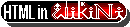
<table bgcolor="#99ffff" width="666px"> <tr> <td> Votre contenu </td> </tr> </table> crée un tableau, bleu comme celui-ci. Un tel tableau, bleu ou autre, peut être utile pour un rappel urgent, une information pertinente, une décision importante, une annonce de dernière heure, les titres, etc. |
- pour les tableaux, on peut aussi consulter cette discussion.
- Excluant cette section finale "Info", cette p@ge WiKi offre 12 écrans, tout comme sa version anglaise.
- En tout, excluant les sections finales d'Info,
- BambaFox présente plus de 111 écrans d'information et 13 im@ges.
- Cet @ide-mémoire, BambaFox version01d, est le résultat de cette discussion.
- Cette p@ge WiKi présente huit im@ges, hébergées par djo.ca, et designées par
- Joseph Deneault, Djeault, DjO, qui est le j@rdinier, @rtisan, cré@teur
- de la p@ge BambaFox,
- de cette p@ge-ci, FoXmatageWikiNi,
- de sa version anglaise, FoXmattinG,
- de la p@ge FoXparleXhtml,
- de sa version anglaise, FoXspeaqsXhtml,
- de la p@ge BambaFoxInstaller,
- de sa version anglaise BambaFoxInstall.
- Des deux dernières p@ges, on peut @ccéder le code source des sept p@ges.
- Cliquer BambaFox.gif, en haut à gauche des sept p@ges de BambaFox, vous @mènera au code source de cette p@ge.
- Ces sept p@ges WiKi composent BambaFox, un système bilingue, anglais et français, interconnecté visant à communiquer l'information utile et pratique sur le formatage dans un WiKi WikiNi, soit par "FoXmatageWikiNi", soit par Encodage XHTML.
- Ces sept p@ges ne peuvent ni être modifiées, ni commentées : pour les critiquer ou les commenter, ou encore pour suggérer des améliorations, demander des explications, et /ou signaler des erreurs, DjO vous invite à le faire sur WikiNi.net, dans la p@ge appropriée :
- WikiNi:DiscussionsBambaFox (interwiki)
- WikiNi:DiscussionsFoXmattinG (interwiki)
- WikiNi:DiscussionsBambaFoxInstaller (interwiki)
- WikiNi:DiscussionsFoXparleXhtml (interwiki)
- WikiNi:DiscussionsFoXspeaqsXhtml (interwiki)
- WikiNi:DiscussionsFoXmatageWikiNi (interwiki)
- WikiNi:DiscussionsBambaFoxInstall (interwiki)
--DjO 11fev2005
WikiNi:PagePrincipale
Intro Basique En-têtes Listes-Retrait Liens Lignes-Retours Images Spécialisé Extra Info
Cette p@ge WiKi ne peut ni être commentée, ni éditée, même par un(e) utilisateur(e) enregistré(e)
Intro Basique En-têtes Listes-Retrait Liens Lignes-Retours Images Spécialisé Extra Info
Cette p@ge WiKi ne peut ni être commentée, ni éditée, même par un(e) utilisateur(e) enregistré(e)
Pour ce faire : WikiNi:DiscussionsFoXmatageWikiNi (interwiki)
